Печать документов и фотографий на принтере HP с другого компьютера - простая задача, если вы знаете правильный процесс настройки. В этом подробном руководстве мы расскажем вам, как подключить принтер HP к другому компьютеру и настроить его для печати через сеть.
Шаг 1: Подключите принтер HP к Wi-Fi сети
Первым шагом для настройки печати с другого компьютера необходимо подключить принтер HP к Wi-Fi сети. Убедитесь, что принтер и ваш компьютер находятся в одной Wi-Fi сети.
Шаг 2: Установите драйверы принтера на другой компьютер
Для печати с другого компьютера необходимо установить драйверы принтера HP. Посетите официальный веб-сайт HP и загрузите последнюю версию драйверов для вашей модели принтера. Установите драйверы, следуя инструкциям на экране.
Шаг 3: Подключите принтер к другому компьютеру
После установки драйверов принтера подключите принтер к другому компьютеру при помощи USB-кабеля. Компьютер должен обнаружить подключенный принтер и автоматически установить драйверы. Если этого не происходит, выполните поиск обновлений устройства или установите драйверы вручную.
Шаг 4: Настройте принтер для печати через сеть
После успешного подключения принтера к компьютеру, перейдите в настройки принтера и установите параметры для печати через сеть. Создайте новое сетевое подключение и выберите ваш принтер HP из списка доступных устройств.
Теперь ваш принтер HP готов к печати с другого компьютера! Следуйте этому подробному руководству и у вас не возникнет проблем при настройке печати через сеть.
Подключение принтера HP к другому компьютеру
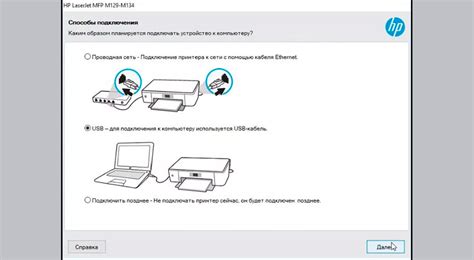
Если у вас есть принтер HP, и вы хотите подключить его к другому компьютеру, следуйте этим простым шагам:
- Убедитесь, что оба компьютера подключены к одной локальной сети.
- На компьютере, к которому вы хотите подключить принтер HP, откройте «Панель управления».
- Выберите «Принтеры» или «Устройства и принтеры», в зависимости от версии операционной системы.
- Нажмите на кнопку «Добавить принтер».
- Выберите опцию «Добавить сетевой, беспроводной или Bluetooth-принтер» и щелкните «Далее».
- Подождите, пока компьютер выполнит поиск доступных принтеров.
- Когда ваш принтер HP будет найден, выберите его из списка и нажмите «Далее».
- Дождитесь завершения установки драйверов принтера.
- После завершения установки вы сможете печатать с другого компьютера на вашем принтере HP.
Теперь ваш принтер HP должен быть успешно подключен к другому компьютеру, и вы можете пользоваться им для печати.
Выбор метода подключения
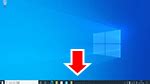
Перед тем, как настраивать принтер HP с другого компьютера, вам необходимо выбрать метод подключения. Это важный шаг, который обеспечит правильную работу принтера и передачу данных.
Существует несколько способов подключения принтера HP:
- Подключение через USB-кабель: Этот метод является самым простым и надежным. Просто подключите принтер к компьютеру с помощью USB-кабеля, который обычно поставляется в комплекте с устройством. Вам не понадобится настраивать дополнительные сетевые настройки.
- Подключение через Ethernet: Если у вас есть сеть дома или офиса, вы можете подключить принтер к сетевому роутеру с помощью Ethernet-кабеля. Затем вам нужно настроить принтер на использование сетевого подключения. Этот метод позволяет подключить принтер к нескольким компьютерам в сети.
- Подключение через Wi-Fi: Если ваш принтер и компьютер поддерживают Wi-Fi, вы можете настроить беспроводное подключение. Для этого вам понадобится подключение к Wi-Fi сети и настройка принтера для подключения к этой сети. Этот метод удобен, так как не требует проводных соединений.
- Подключение через Bluetooth: Если ваш принтер и компьютер поддерживают Bluetooth, вы можете настроить беспроводное подключение через этот метод. Подключение по Bluetooth может быть удобным для мобильных устройств, таких как смартфоны и планшеты.
Выберите метод подключения, который наилучшим образом соответствует вашим потребностям и возможностям компьютера и принтера HP. После выбора метода подключения вы можете переходить к следующему шагу - настройке принтера на другом компьютере.
Установка драйверов принтера
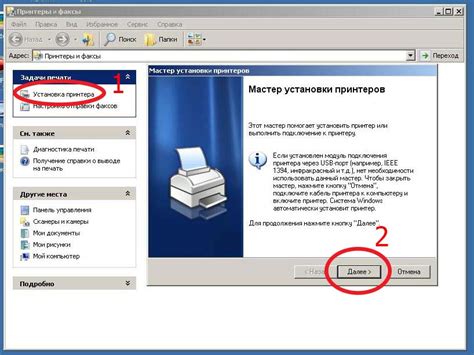
Перед началом настройки печати принтера HP с другого компьютера необходимо установить соответствующие драйверы. Драйверы позволяют компьютеру взаимодействовать с принтером, определять его функциональные возможности и осуществлять печать.
Для установки драйверов принтера HP можно воспользоваться диском с программным обеспечением, который обычно поставляется в комплекте с принтером. Однако, более актуальные версии драйверов можно загрузить с официального веб-сайта производителя.
Перейдите на веб-сайт HP и найдите раздел поддержки или загрузки драйверов. Введите модель вашего принтера и операционную систему, которая установлена на компьютере, с которого будет осуществлена печать. Найдите соответствующий драйвер и нажмите на ссылку для его загрузки.
После загрузки драйвера запустите установочный файл и следуйте инструкциям на экране. Установка может занять некоторое время, в зависимости от производительности компьютера.
После успешной установки драйвера принтер будет доступен для печати с другого компьютера. Убедитесь, что принтер подключен к сети и включен, чтобы другой компьютер смог найти его и отправить ему задания на печать.
Если после установки драйверов принтер не доступен для печати, перезагрузите компьютер и принтер, проверьте наличие подключения к сети и повторите процесс установки драйвера, если необходимо.
Теперь вы готовы к настройке печати принтера HP с другого компьютера. Перейдите к следующему шагу в руководстве для продолжения настройки.
Настройка сетевого принтера
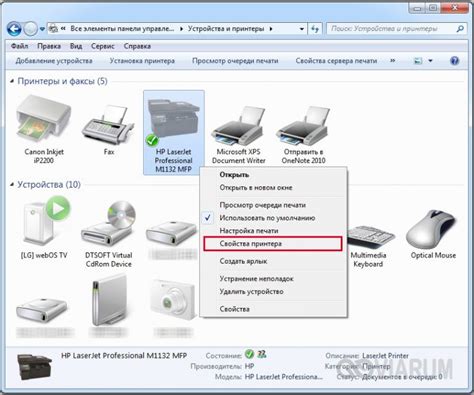
Для того чтобы настроить сетевой принтер, вам необходимо выполнить следующие шаги:
Шаг 1: Подключите принтер к сети. Убедитесь, что принтер подключен к роутеру с помощью Ethernet-кабеля или настройте беспроводное соединение Wi-Fi.
Шаг 2: Установите драйверы принтера на компьютер, с которого будет осуществляться печать. Для этого загрузите драйверы с официального сайта производителя принтера и следуйте инструкциям по установке.
Шаг 3: Найдите IP-адрес принтера. Для этого откройте командную строку на компьютере и введите команду ipconfig. В полученных результатах найдите раздел Ethernet adapter или Wireless LAN adapter, в котором указан IP-адрес принтера.
Шаг 4: Откройте веб-браузер и введите в адресной строке IP-адрес принтера. Нажмите Enter, чтобы открыть веб-интерфейс принтера.
Шаг 5: В веб-интерфейсе принтера найдите раздел настройки сети или подключения. В данном разделе вы сможете установить параметры сети, такие как имя сети (SSID) и пароль (для беспроводного подключения).
Шаг 6: Сохраните изменения и перезагрузите принтер.
После выполнения всех этих шагов ваш сетевой принтер должен быть полностью настроен и готов к использованию.
Обратите внимание: Некоторые модели принтеров имеют специальное программное обеспечение, которое позволяет более удобно настраивать параметры сети. Если вы обладаете такой программой, используйте ее для настройки сетевого принтера.
Настройка беспроводного подключения
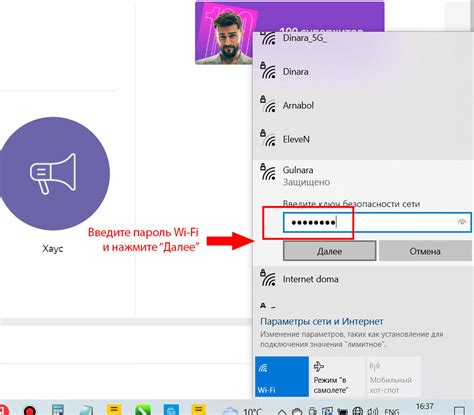
Для настройки беспроводного подключения принтера HP с другого компьютера необходимо выполнить следующие шаги:
Шаг 1:
Убедитесь, что ваш компьютер и принтер находятся в пределах действия вашей сети Wi-Fi.
Шаг 2:
Включите принтер и дождитесь, пока он загрузится.
Шаг 3:
На компьютере откройте "Панель управления" и найдите раздел "Устройства и принтеры".
Шаг 4:
Найдите свой принтер в списке устройств и щелкните на нем правой кнопкой мыши.
Шаг 5:
В открывшемся контекстном меню выберите "Настройка принтера".
Шаг 6:
В настройках принтера найдите вкладку "Сеть" или "Беспроводное подключение".
Шаг 7:
Нажмите на кнопку "Добавить принтер" или "Подключить принтер через сеть".
Шаг 8:
Выберите свою беспроводную сеть Wi-Fi из списка доступных сетей.
Шаг 9:
Введите пароль Wi-Fi, если требуется, и нажмите "Далее" или "Подключить".
Шаг 10:
Дождитесь, пока компьютер установит подключение с принтером и установит необходимые драйверы.
Шаг 11:
После завершения настройки беспроводного подключения вы сможете печатать с любого компьютера, подключенного к той же сети Wi-Fi, на которую настроен принтер.
Следуйте этим шагам, и вы сможете настроить беспроводное подключение принтера HP с другого компьютера без проблем.
Проверка и тестирование печати
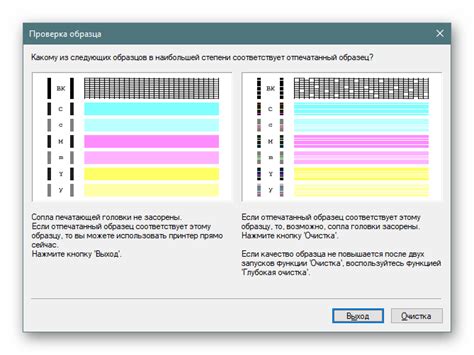
После настройки печати принтера HP с другого компьютера важно проверить его работоспособность и качество печати. Процесс проверки и тестирования печати позволит вам убедиться, что все настройки были выполнены правильно и результаты печати соответствуют вашим ожиданиям.
Для начала, убедитесь, что принтер подключен к компьютеру и включен. Затем откройте любой документ или изображение, которое вы хотите распечатать. В настройках печати выберите ваш принтер HP из списка доступных принтеров.
Далее, проверьте настройки печати. Убедитесь, что выбран правильный тип бумаги и размер листа. Также убедитесь, что цветовой режим печати соответствует вашим предпочтениям. Если вам нужно печатать только черно-белые документы, установите режим печати "Черно-белый" или "Градации серого". Если вам нужно печатать цветные документы или фотографии, выберите режим печати "Цветной".
Теперь нажмите кнопку "Печать" и оцените результаты. Проверьте качество печати, убедитесь, что текст четкий и рисунки или изображения отображаются правильно. Если вы обнаружите какие-либо проблемы с качеством печати, рекомендуется просмотреть настройки принтера и проверить, нет ли ошибок в процессе печати.
Если все выглядит правильно, вы успешно настроили печать принтера HP с другого компьютера. Не забудьте регулярно проверять уровень чернил и заменять картриджи при необходимости для поддержания непрерывной и качественной печати.